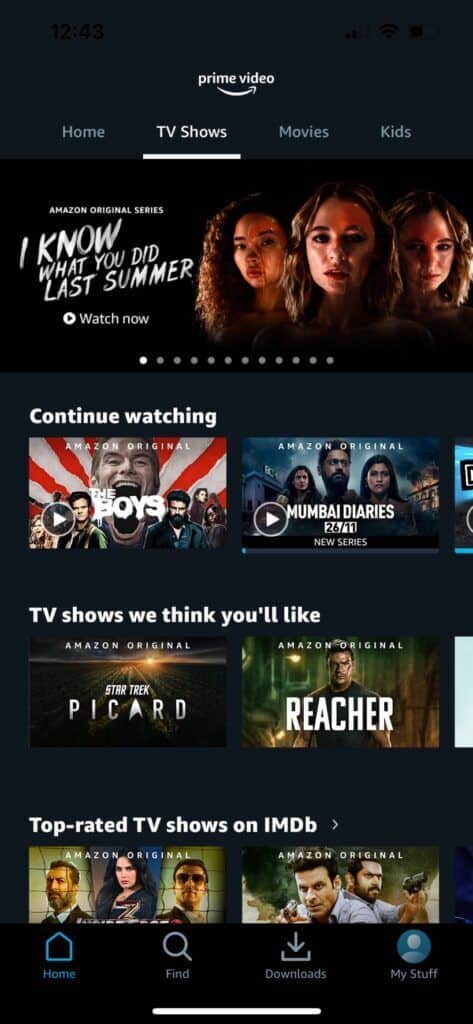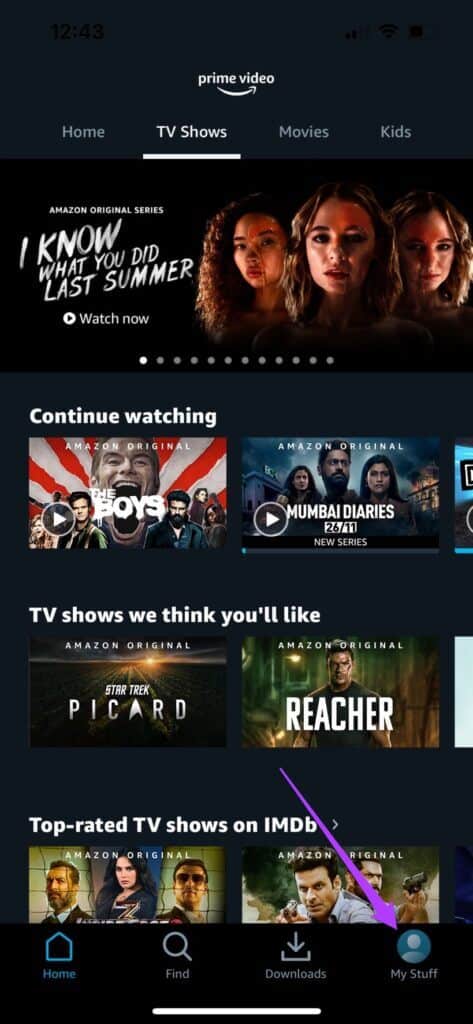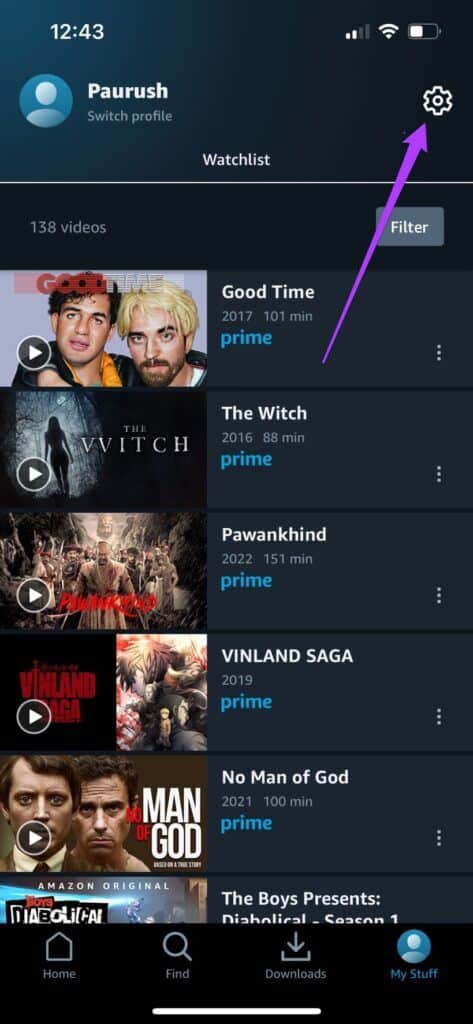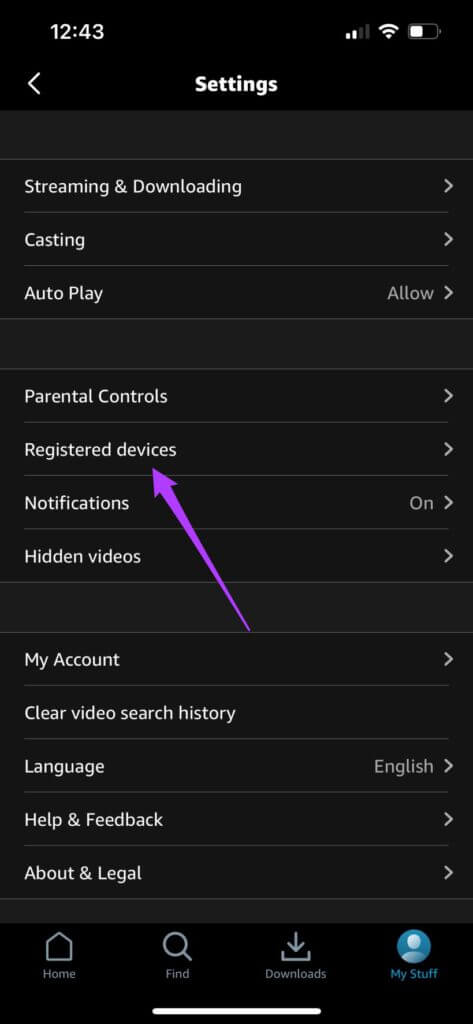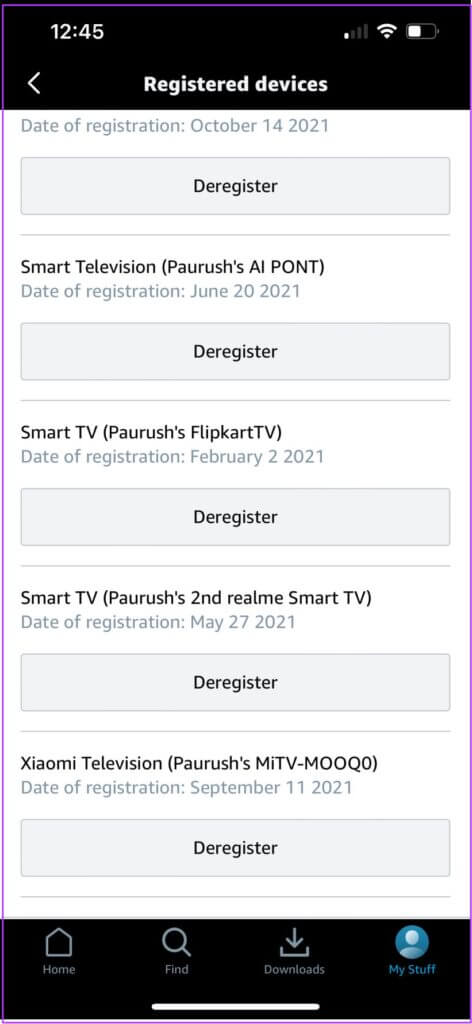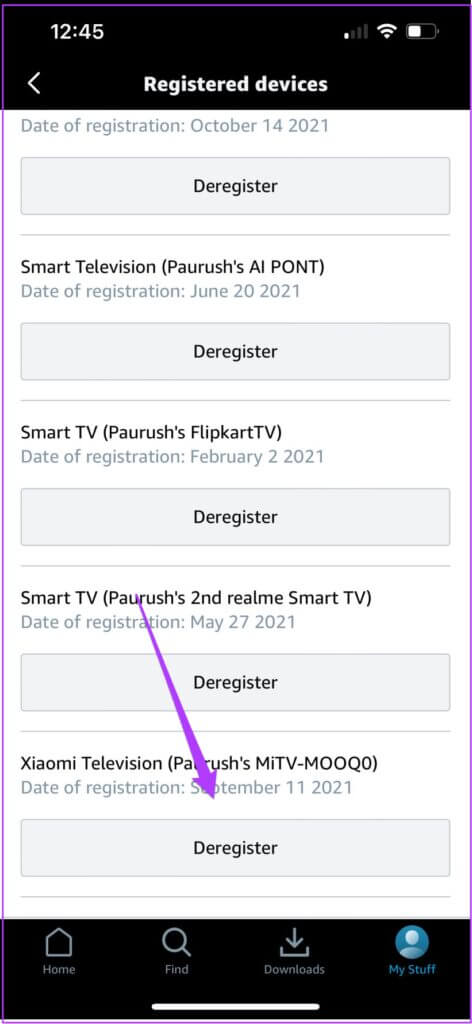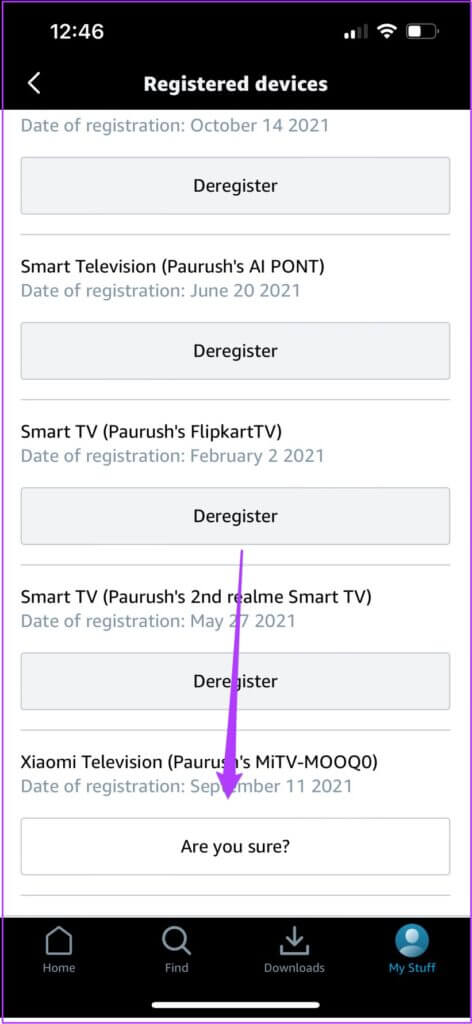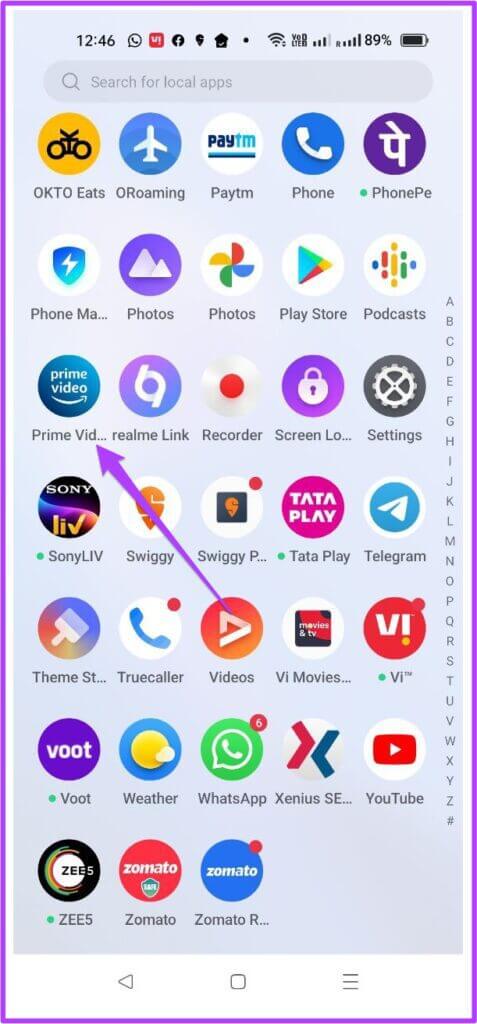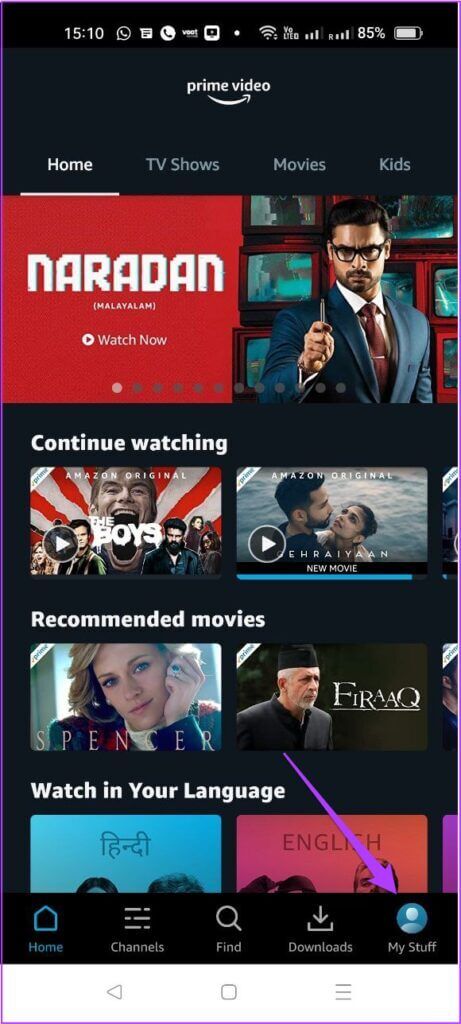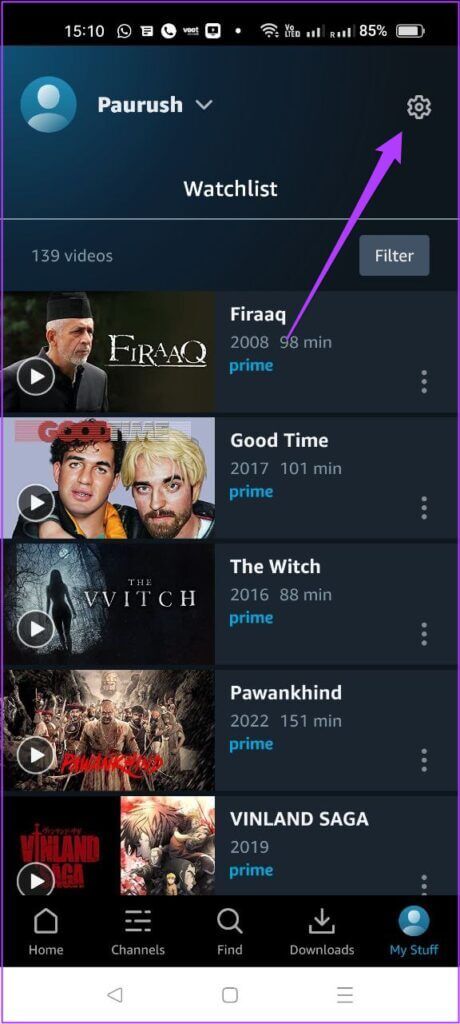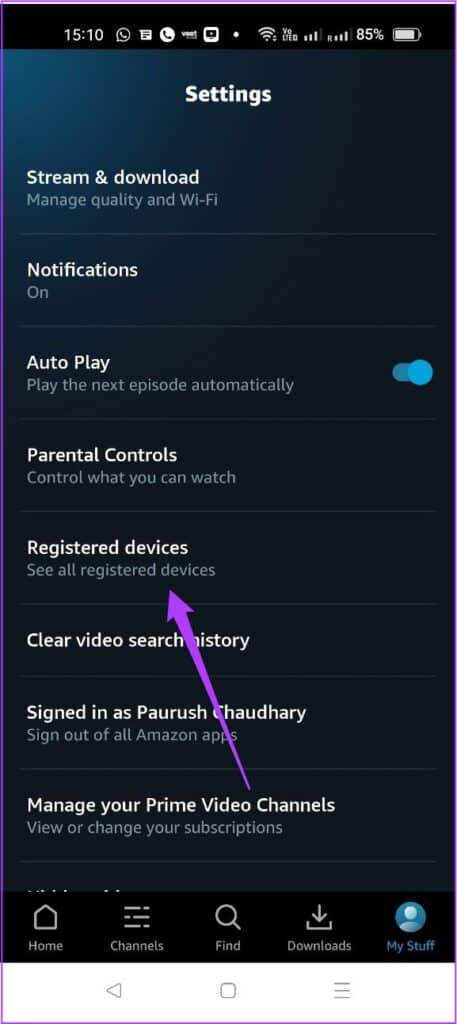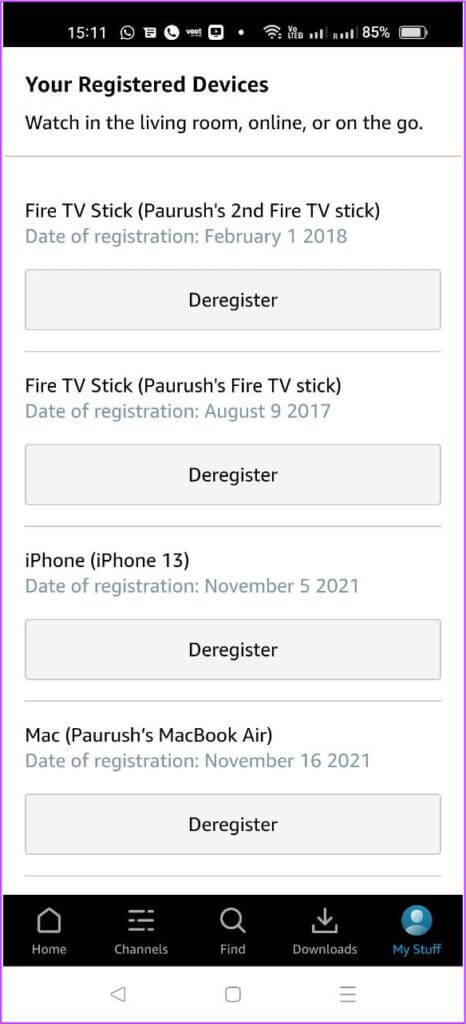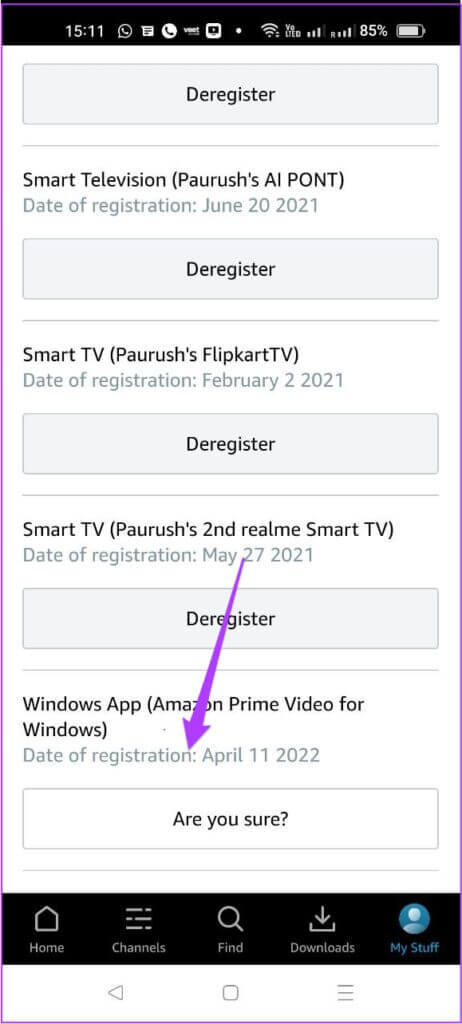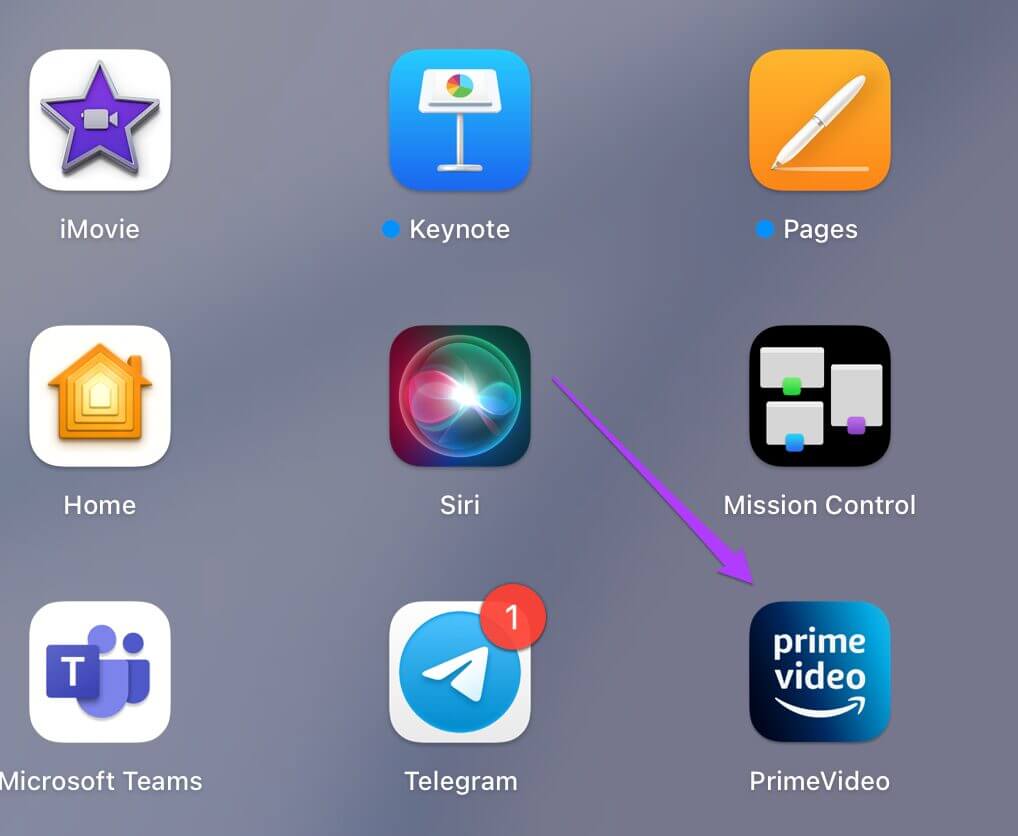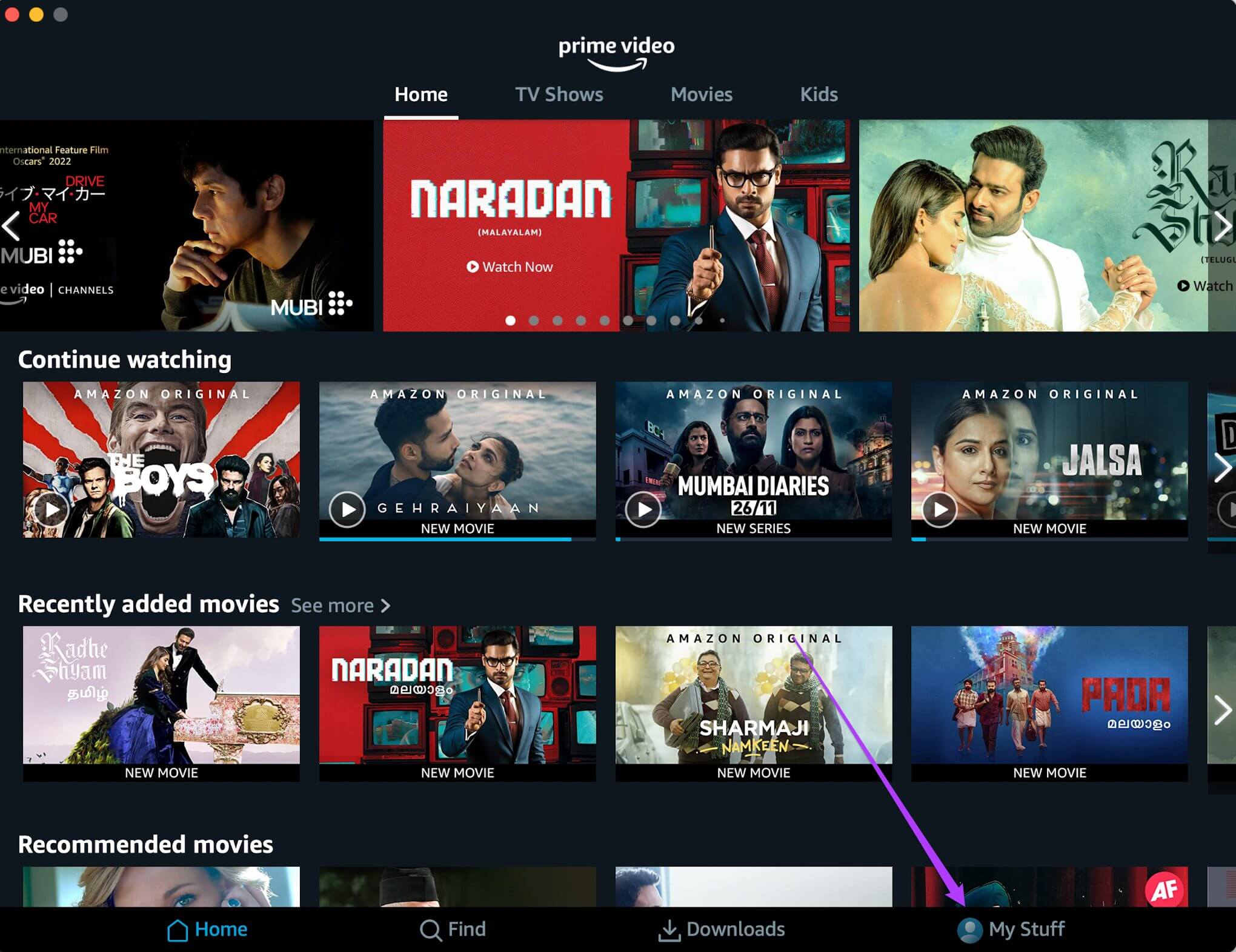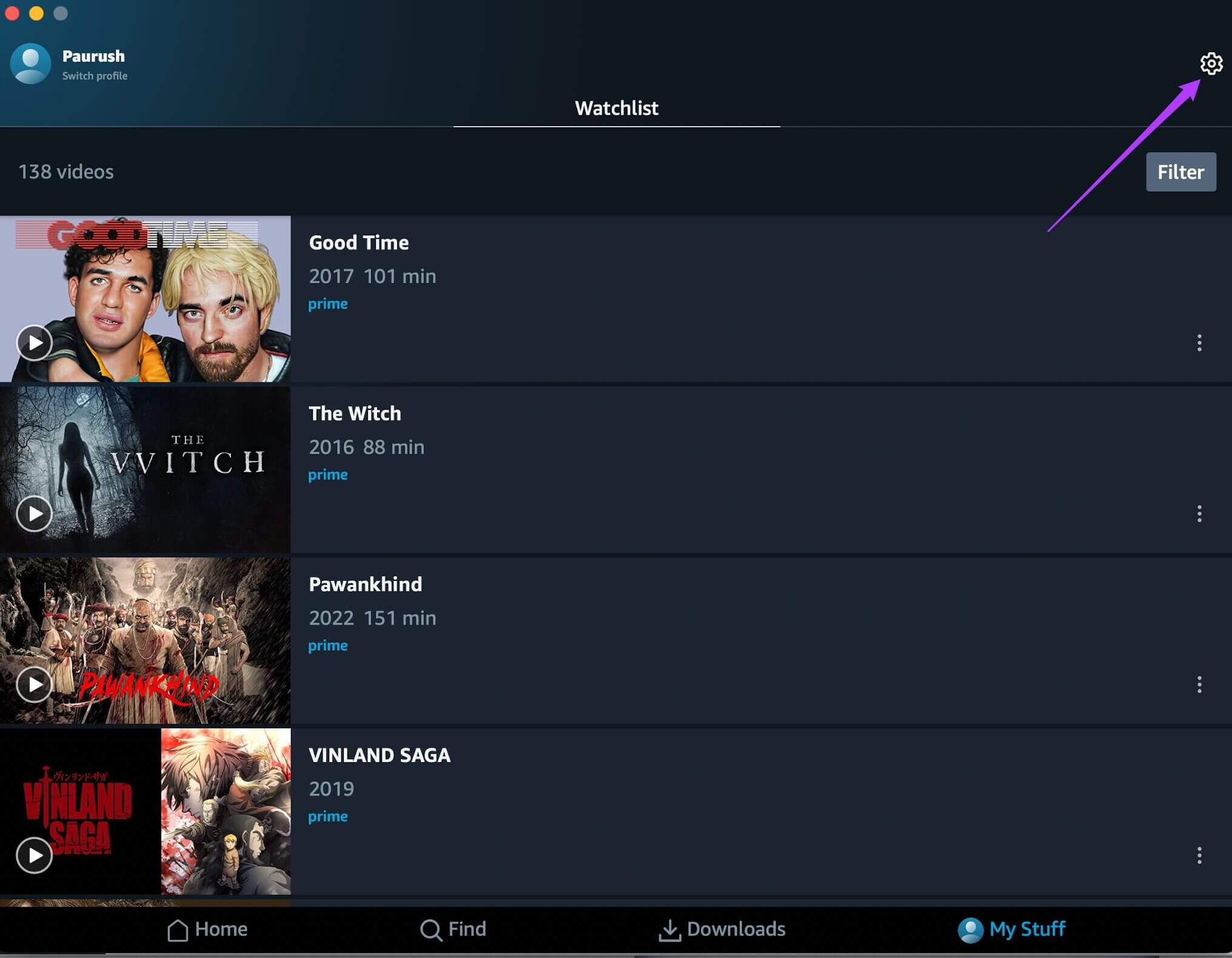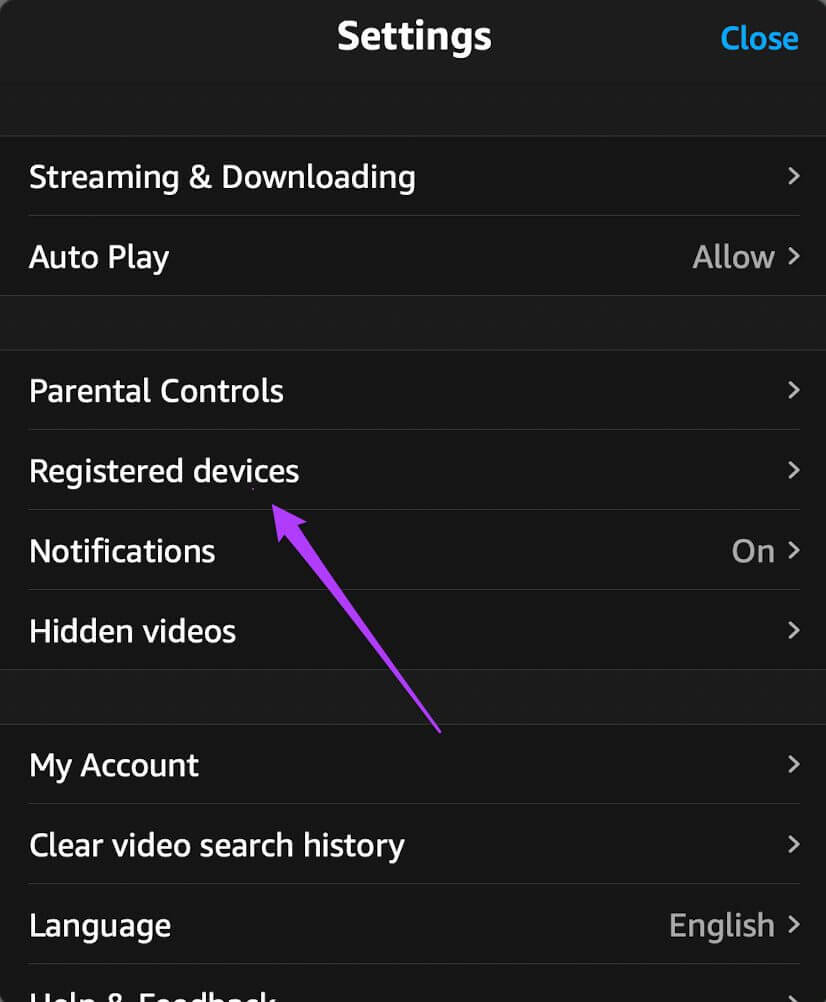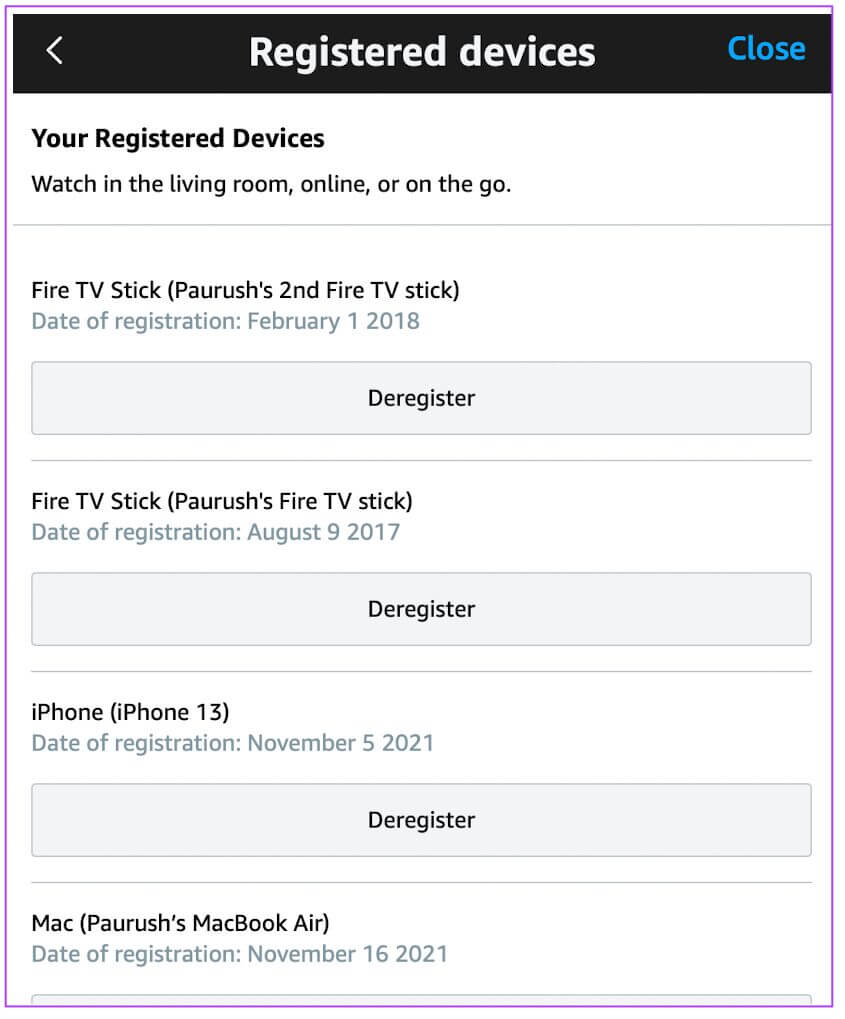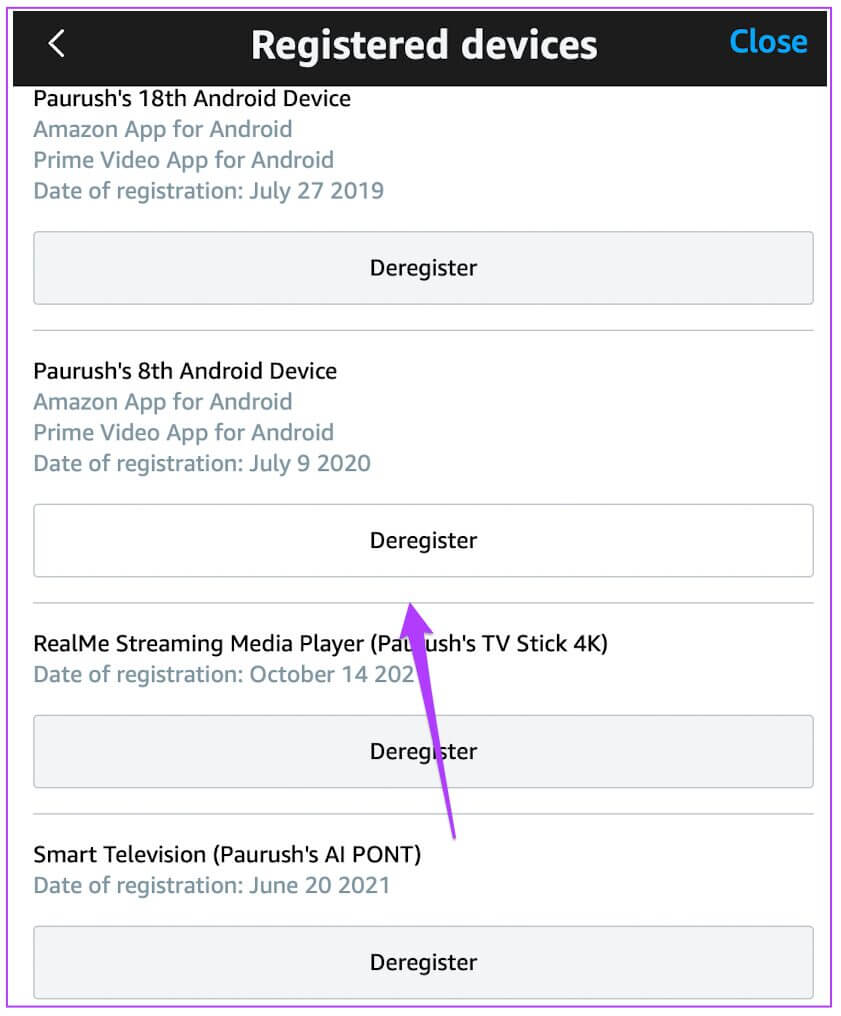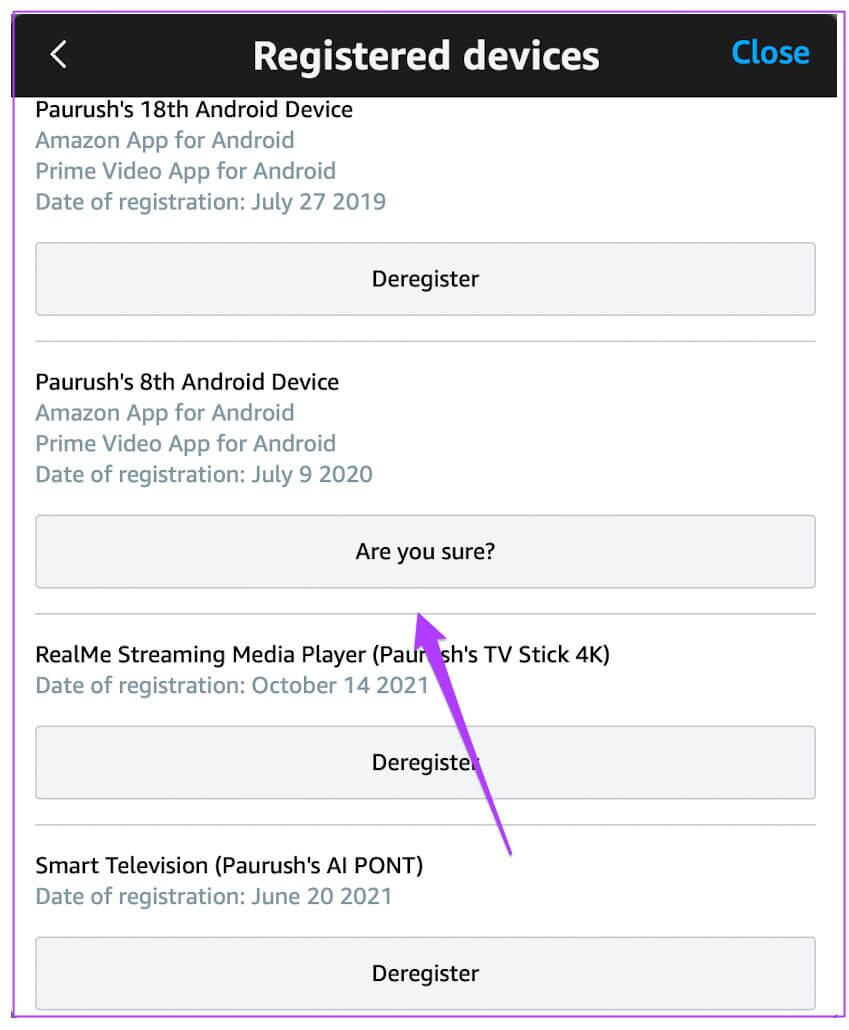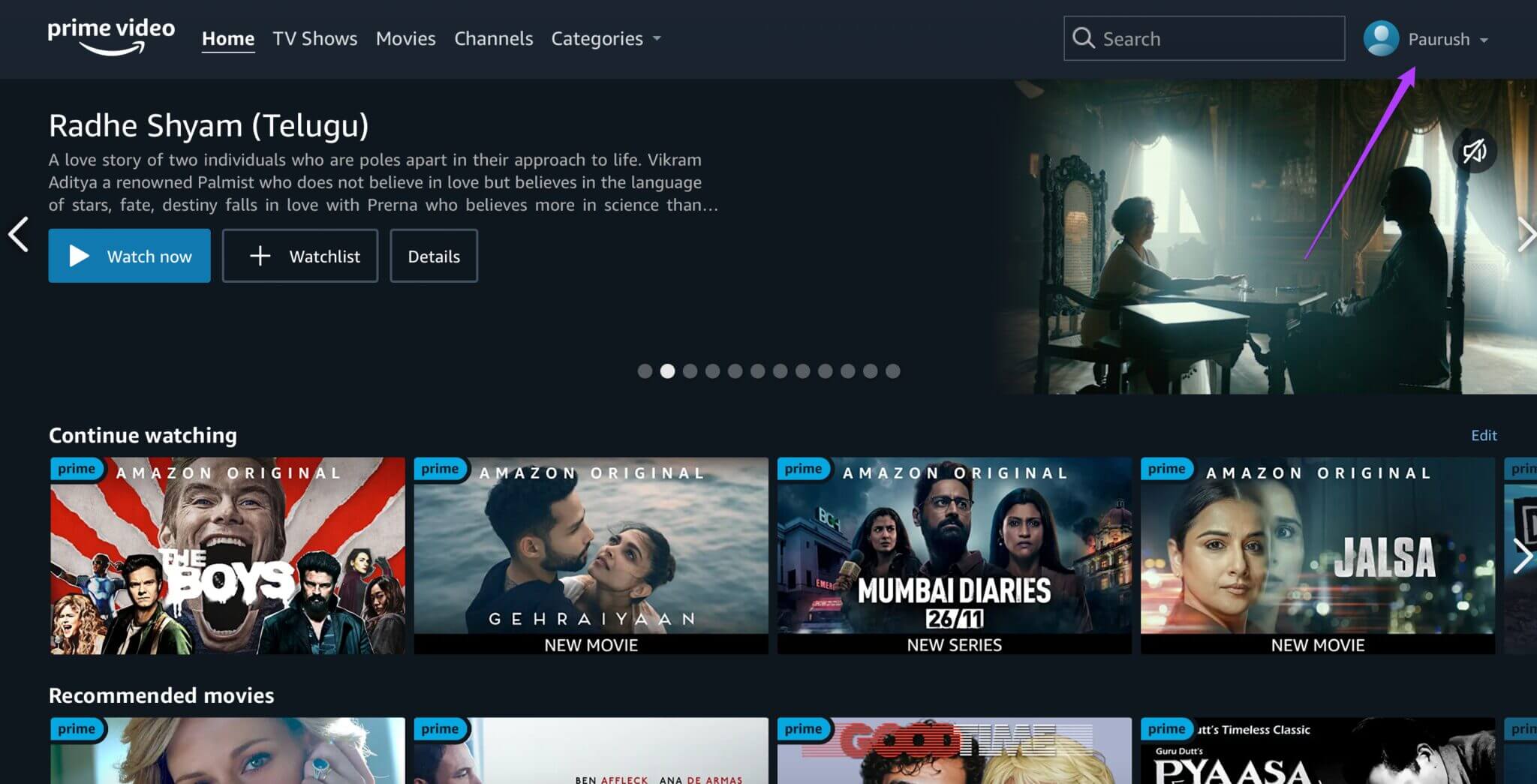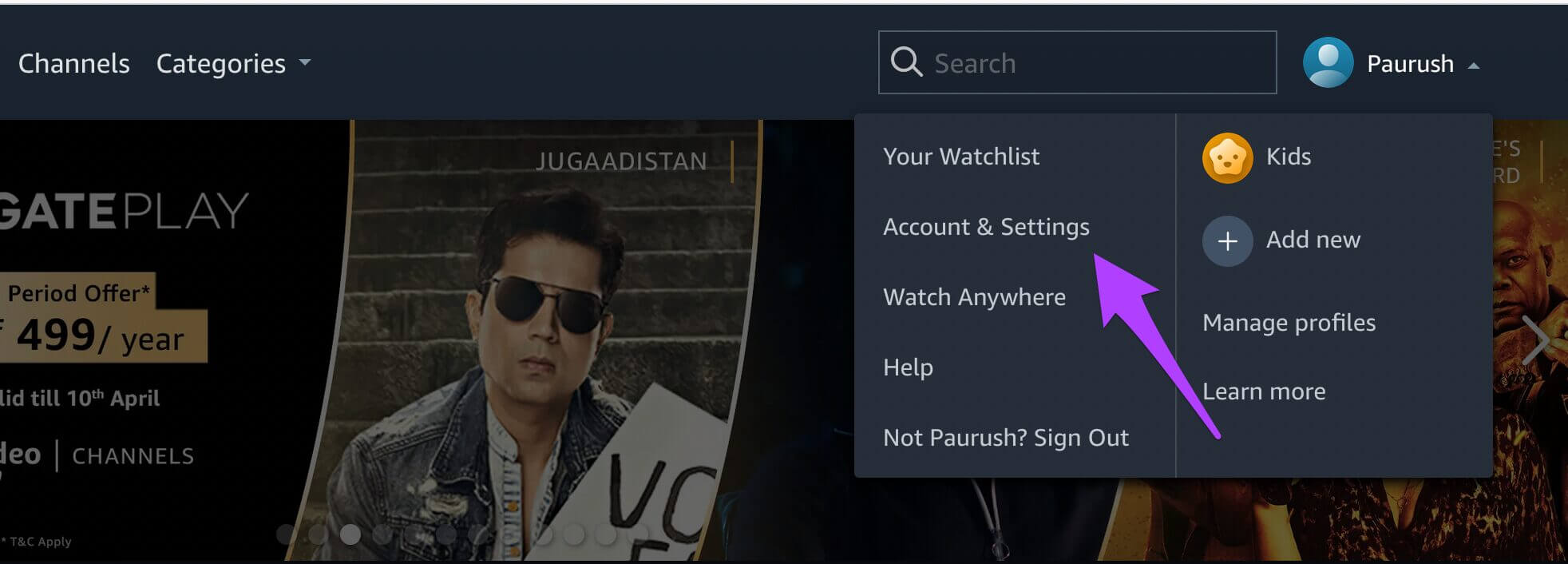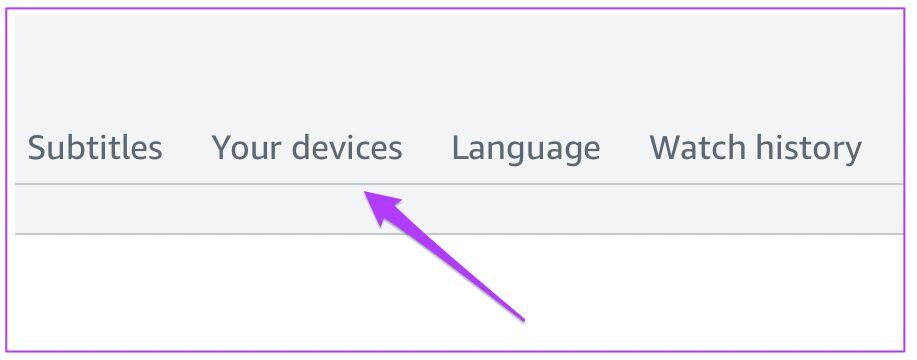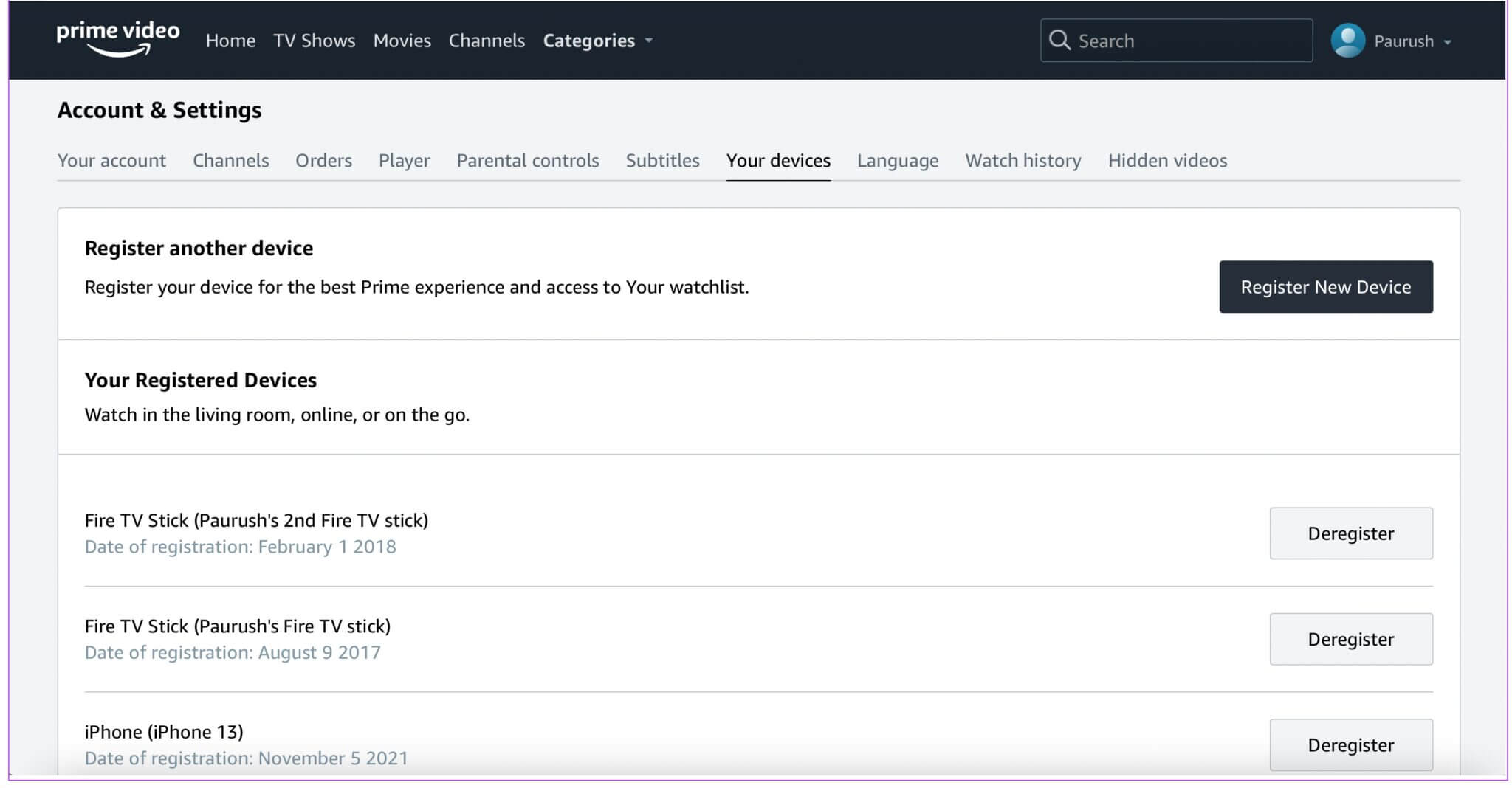Comment supprimer des appareils enregistrés d'Amazon Prime Video
Amazon Prime Video est disponible en téléchargement sur ordinateur portable, mobile, tablette et TV. Il vous suffit d'enregistrer Entrée sur votre compte et d'enregistrer l'appareil correspondant. Pour minimiser les dégâts et éviter que quelqu'un d'autre ne s'en mêle Avec un compte Amazon Prime Video Votre, vous pouvez supprimer l'ancien matériel.
Ce guide se concentre sur la suppression des appareils enregistrés sur Amazon Prime Video.
1. Désenregistrer des appareils à l'aide d'un IPHONE ou d'un IPAD
L'application Prime Video sur iPhone ou iPad vous permet de profiter de votre contenu préféré en déplacement ou depuis le balcon. Voici quelques étapes simples pour désenregistrer des appareils de votre compte à l'aide de votre iPhone ou iPad. Nous utilisons l'iPhone pour les étapes ci-dessous et elles restent les mêmes pour les utilisateurs d'iPad.
Étape 1: Ouvrir une application Prime Video Sur un appareil iPhone ou iPad.
Étape 2: Appuyez sur l'icône Mes affaires situé dans le coin inférieur droit.
Étape 3: Appuyez sur l'icône Paramètres Dans le coin supérieur droit
Étape 4: Dans la liste Paramètres , Clique sur Appareils enregistrés.
Une liste de tous vos appareils enregistrés se chargera et apparaîtra sur votre écran.
Étape 5: Sélectionner Appareil que vous souhaitez désinscrire de votre compte Prime Video.
Étape 6: Appuyez sur le bouton Se désinscrire situé sous le nom de l'appareil.
Étape 7: Clique sur "Êtes-vous sûr?" Pour confirmer votre action.
Cela désenregistrera le compte Amazon Prime Video de l'appareil et il n'y apparaîtra pas.
2. Désenregistrer les appareils d'ANDROID
Si vous êtes un utilisateur Android, vous pouvez facilement désenregistrer un appareil à l'aide de Prime Video App pour Android. Montrons les étapes.
Étape 1: Ouvrir une application Prime Video Sur votre appareil Android.
Étape 2: cliquez sur Mes affaires situé dans le coin inférieur droit.
Étape 3: Appuyez sur l'icône Paramètres Dans le coin supérieur droit
Étape 4: De la liste Paramètres , Clique sur Appareils enregistrés.
Vous verrez une liste de tous lespour les appareils enregistrés.
Étape 5: Sélectionner Appareil Qui voudrait Désenregistrez-le.
Étape 6: Clique sur Bouton de désinscription.
Étape 7: Clique sur "Êtes-vous sûr?" Pour confirmer votre action.
Cela désenregistrera l'appareil de votre compte Prime Video et il n'apparaîtra plus dans la liste.
3. Désenregistrer les appareils de MACOS
Récemment, l'application Prime Video a été mise à la disposition des utilisateurs macOS aussi. Vous pouvez facilement le télécharger depuis le Mac App Store.
Si vous avez déjà téléchargé L'application sur votre Mac, vous pouvez facilement désenregistrer l'appareil en suivant ces étapes.
Étape 1: Ouvrir une application Première vidéo Sur votre Mac.
Étape 2: Cliquez Mes affaires Il est situé dans le coin inférieur droit de l'application.
Étape 3: Cliquez sur l'icône Paramètres Dans le coin supérieur droit
vous verrez une liste Paramètres des fenêtres contextuelles Sur votre écran.
Étape 4: Cliquez Appareils enregistrés Dans le menu des paramètres.
Étape 5: Dans la liste des appareils enregistrés, sélectionnez Appareil Qui voudrait Désenregistrez-le.
Étape 6: Cliquez Bouton de désinscription.
Étape 7: Cliquez sur le "Êtes-vous sûr?" pour se conformer à votre procédure.
Cela désenregistrera l'appareil de la liste des appareils enregistrés.
4. Désenregistrer les appareils à l'aide d'un navigateur Web
De nombreux utilisateurs aiment utiliser Amazon Prime Video à partir de leur navigateur Web préféré. Ils ne veulent pas installer L'application personnalisée pour diverses raisons. La raison la plus courante peut être la présence de bogues qui gâchent l'expérience globale.
Vous pouvez également télécharger l'application Prime Video pour votre PC, ordinateur portable ou tablette Windows.
Malheureusement, vous ne pouvez pas annuler l'enregistrement d'appareils à l'aide de cette application. Cette option n'est actuellement disponible pour aucune application Windows. Pour désenregistrer votre appareil, vous devez enregistrer Entrée sur votre compte à partir du navigateur. Ces étapes restent les mêmes quel que soit le navigateur que vous souhaitez utiliser.
Étape 1: Aller à Page vidéo Amazon Prime Accueil et Connexion Entrée à votre compte.
Étape 2: Cliquez sur un nom Profil Votre dans le coin supérieur droit.
Étape 3: Cliquez Les comptes et paramètres Dans le menu déroulant.
Laissez la page s'ouvrir sur votre écran.
Étape 4: Cliquez Onglet Vos appareils.
Une liste de tous vos appareils enregistrés s'ouvrira sur votre écran.
Étape 5: Sélectionner Appareil Qui voudrait Désenregistrez-le.
Étape 6: Cliquez Bouton de désinscription à côté du nom de l'appareil.
Étape 7: Cliquez sur le bouton "Êtes-vous sûr?«Confirmez votre action.
Cela supprimera avec succès l'appareil en question de la liste des appareils enregistrés.
Si vous n'utilisez pas l'application Prime Video sur Mac et que vous utilisez votre navigateur, vous pouvez suivre les mêmes étapes que celles mentionnées ci-dessus.
Déconnectez facilement votre appareil
Ce sont des étapes faciles pour désenregistrer un ou plusieurs appareils de votre compte Amazon Prime Video. Nous avons fourni les étapes pour chaque scénario possible, quel que soit l'appareil que vous utilisez. Mais ce serait formidable si Amazon Prime pouvait fournir l'option de désenregistrement pour l'application Windows officielle. En dehors de cela, il n'y a aucun but de fournir une application distincte qui limite l'expérience utilisateur.